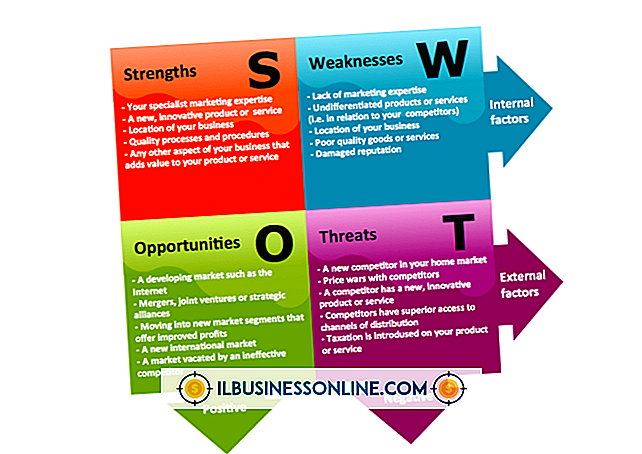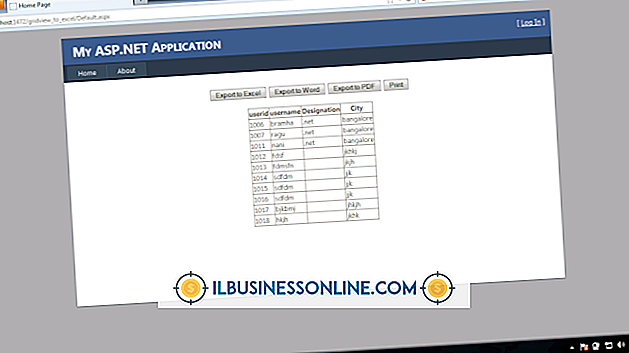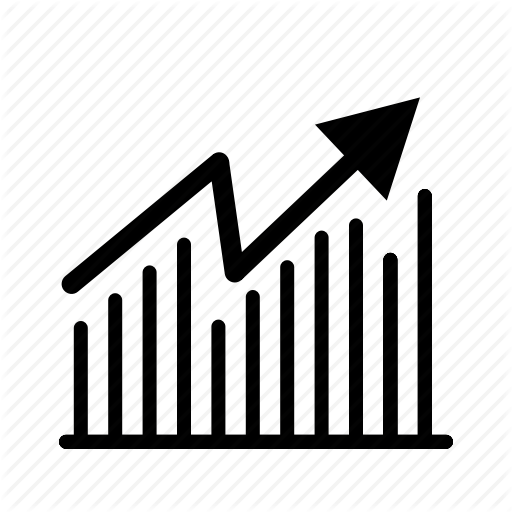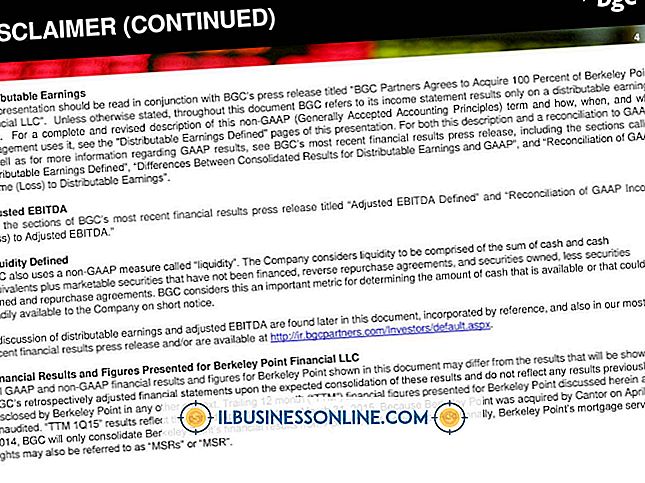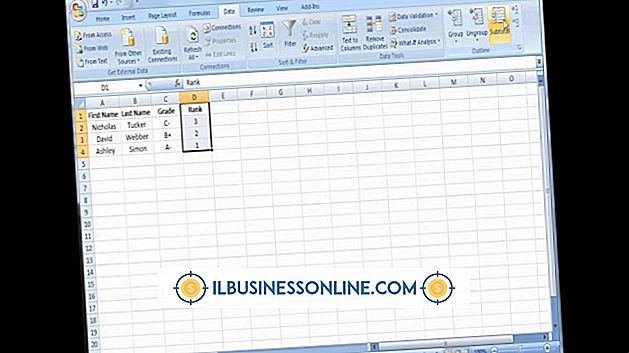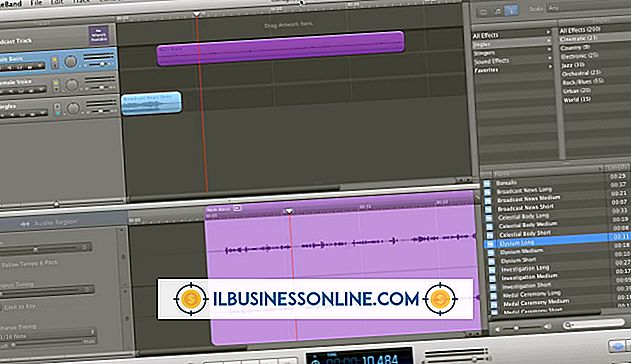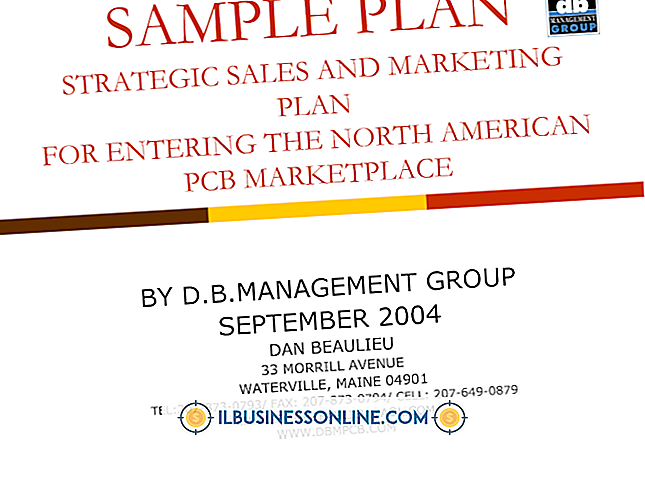इंटरनेट एक्सप्लोरर को कैसे ठीक करें जब यह धीमा चलता है

इंटरनेट एक्सप्लोरर कई कारणों से धीमा हो जाता है, इसकी मॉड्यूलर प्रकृति का कोई छोटा हिस्सा नहीं होने के कारण। मुख्य अपराधी अवांछित विस्तार और ऐड-ऑन है, लेकिन यह एकमात्र कारण नहीं है। जब आप मंदी का अनुभव करते हैं, तो पहले यह सुनिश्चित कर लें कि परेशानी इंटरनेट कनेक्शन के साथ नहीं है, और फिर यह सुनिश्चित करने के लिए जांचें कि बड़े समायोजन करने से पहले आपके पास नवीनतम संस्करण है।
नवीनतम इंटरनेट एक्सप्लोरर डाउनलोड करें
Microsoft नियमित रूप से Internet Explorer को अपडेट करता है। प्रमुख संशोधनों के अलावा - जिसमें इंटरनेट एक्सप्लोरर 8, 9 और 10 शामिल हैं - ब्राउज़र को नियमित रूप से छोटे अपडेट मिलते हैं, जो आमतौर पर पृष्ठभूमि में स्थापित होते हैं और गति और सुरक्षा दोनों को संबोधित करते हैं। इंटरनेट एक्सप्लोरर खोलें और "इंटरनेट एक्सप्लोरर के बारे में" मेनू विकल्प खोजें। यह ऊपरी-दाएं कोने में गियर आइकन पर क्लिक करके पाया जाता है। सुनिश्चित करें कि "नई संस्करण स्वचालित रूप से स्थापित करें" चेक बॉक्स दिखाई देने वाली खिड़की में चुना गया है। यदि वह बॉक्स चेक नहीं किया गया है या विकल्प मौजूद नहीं है, तो इंटरनेट एक्सप्लोरर डाउनलोड पेज (संसाधन देखें) पर जाएँ।
Internet Explorer सेटिंग्स रीसेट करें
Internet Explorer में आपके द्वारा किए गए छोटे परिवर्तन आपकी ब्राउज़िंग गति को प्रभावित कर सकते हैं। Microsoft फिक्स इट प्रोग्राम प्रदान करता है जो ब्राउज़र को उसकी मूल सेटिंग्स (संसाधन में लिंक) पर लौटाता है। ऐसा करने से, आप न केवल धीमेपन को ठीक कर सकते हैं, बल्कि आप इंटरनेट एक्सप्लोरर को एक साफ स्लेट पर भी लौटाते हैं जिसमें से फिक्सिंग को जारी रखना है।
अनावश्यक ऐड-ऑन को हटा दें
इंटरनेट एक्सप्लोरर के भीतर ऐड-ऑन कई उपयोगी कार्य प्रदान करते हैं। उदाहरण के लिए, सिल्वरलाइट ऐड-ऑन आपको नेटफ्लिक्स के माध्यम से फिल्में स्ट्रीम करने में सक्षम बनाता है। अन्य ऐड-ऑन, जैसे शॉपिंग टूलबार, कम मूल्य प्रदान करते हैं और इंटरनेट एक्सप्लोरर के साथ हर लेनदेन को धीमा कर देते हैं। ऐड-ऑन की सूची देखने के लिए, ऊपरी-दाएं कोने में गियर आइकन के नीचे "ऐड-ऑन प्रबंधित करें" विकल्प पर क्लिक करें। यदि आप पहले से ही चल रहे हैं, तो हर एक पर क्लिक करना आपको इसे निष्क्रिय करने का विकल्प देता है।
उन्नत ट्रिक्स आज़माएं
यदि आप सहज हैं, तो आप Internet Explorer के प्रदर्शन को बढ़ाने वाली रजिस्ट्री में संशोधन कर सकते हैं। सबसे आम चाल है सत्र की अधिकतम संख्या बढ़ाना इंटरनेट एक्सप्लोरर एकल सर्वर के साथ खुल सकता है। ऐसा करने के लिए, रजिस्ट्री संपादक को खोलें, जो आमतौर पर विंडोज के सर्च बार में "regedit" टाइप करके पाया जाता है, और "HKEY_CURRENT_USER" सॉफ़्टवेयर \ Microsoft \ Windows \ CurrentVersion \ इंटरनेट सेटिंग्स के तहत स्थित "MaxConnectionsPerServer" मान बढ़ाएँ। Windows रजिस्ट्री में कोई भी संशोधन, सुनिश्चित करें कि आपने रजिस्ट्री का बैकअप बनाया है। यदि गलत तरीके से किया गया है तो रजिस्ट्री परिवर्तन आपके पीसी को नुकसान पहुंचा सकते हैं।